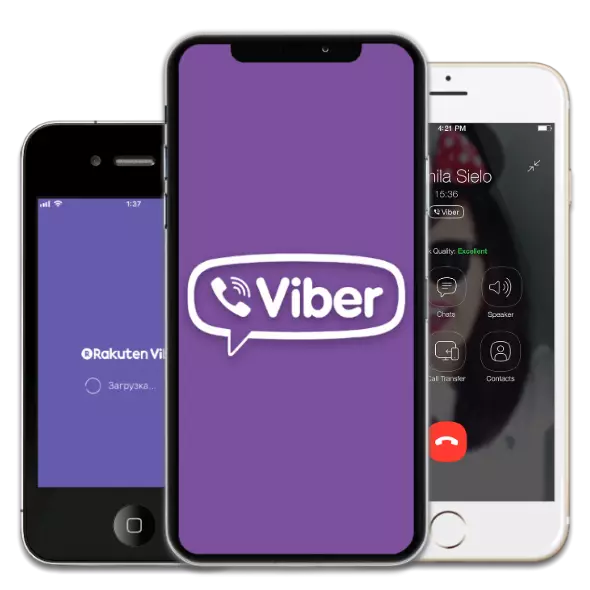
Cross-Platform Messenger Viber သည် Apple စမတ်ဖုန်းများအပါအ 0 င်ထုတ်ကုန်အမျိုးမျိုးတွင်အသုံးအများဆုံးအစီအစဉ်များစာရင်းတွင်ဂုဏ်ထူးဆောင်နေရာယူထားသည်။ စာဖတ်သူကိုပေးတဲ့ဆောင်းပါးမှာဆောင်းပါးအနေဖြင့် Viber ကို Install လုပ်ရန်နည်းလမ်းများစွာကိုဆွေးနွေးရန်ဆောင်းပါးအမျိုးမျိုးတွင် 0 န်ဆောင်မှုစွမ်းရည်များသို့လျင်မြန်စွာဝင်ရောက်ခွင့်ပြုသည်။ iPhone ရှိ weber ၏ 0 န်ဆောင်မှုလုပ်ငန်းစဉ်ကိုအက်ပလီကေးရှင်းထုတ်ကုန်များနှင့်ဆော့ဖ်ဝဲများအပါအ 0 င်ကွပ်မျက်ခံရမည့်အဆင့်အနည်းငယ်သာပြုလုပ်သွားမည်ဖြစ်သည်။
iPhone ပေါ်တွင် Viber ကိုမည်သို့တပ်ဆင်ရမည်နည်း
iPhone အတွက် iPhone နှင့် Viber developer များတီထွင်သူများသည် iOS အတွက် Viber Developer များက Apple စမတ်ဖုန်းအသုံးပြုသူများအတွက် Messenger Client ကိုတပ်ဆင်ရန်လုပ်ထုံးလုပ်နည်းကိုရိုးရှင်းအောင်ပြုလုပ်သင့်သည်။ ဤပြ issue နာ၏ဖြေရှင်းချက်နှင့် ပတ်သက်. အချို့သောအခက်အခဲများသည်ခေတ်နောက်ကျသော iOS ဗားရှင်းများ၏ထိန်းချုပ်မှုအောက်တွင်လုပ်ကိုင်နေသောစက်ပစ္စည်းပိုင်ရှင်များမှသာဖြစ်နိုင်သည်, သို့သော်အောက်ဖော်ပြပါညွှန်ကြားချက်များအပေါ်တွင်ပါ 0 င်သည်။နည်းလမ်း 1: iTunes
စက်ပစ္စည်းအများစုသည် iTunes Application နှင့်အကျွမ်းတဝင်ရှိသော iOS ကိုအသုံးပြုသူများကိုအသုံးပြုသည်။ ဤသည်မှာ Apple မှကိုယ်ပိုင်အမှတ်တံဆိပ်ကိရိယာများနှင့်အလုပ်လုပ်ရန်ကမ်းလှမ်းသောတရားဝင်ကိရိယာဖြစ်သည်။ ဗားရှင်း 12.7 ကိုဗားရှင်း 12.7 မလွှတ်ပေးမီဆော့ဖ်ဝဲလ်အထုပ်၏လုပ်ဆောင်ချက်များကိုကြည့်ရှုရန်အခွင့်အလမ်းတစ်ခုဖြစ်ပြီး PC ရှိမိုဘိုင်းဖုန်းများတပ်ဆင်ခြင်းသည်မည်သည့်အခက်အခဲများနှင့်မဆိုဆော့ဖ်ဝဲများတပ်ဆင်ခြင်းအတွက်ဆော့ဗ်ဝဲကိုတပ်ဆင်ရန်အခွင့်အရေးတစ်ခုရရှိခဲ့သည်။

ယနေ့အထိ Iyyuns မှတဆင့် Viber ကို iPhone ပေါ်တွင် Install လုပ်ရန် MediaCombine ဗားရှင်းအသစ်ကိုတပ်ဆင်ခြင်းသို့ 0 င်ရောက်ရန်လိုအပ်လိမ့်မည်။ 12.6.3 နှင့်ထို့နောက် Messenger ၏ဖောက်သည်ကို install လုပ်ပါ။ iTunes ဖြန့်ဝေမှုကို download လုပ်ပါ 12.6.3 0 င်းဒိုးအတွက်လိုချင်သော bit (32- သို့မဟုတ် 64-bit) အတွက်သင်ချိတ်ဆက်နိုင်သည်။
Windows အတွက် Windows အတွက် appstore မှ 0 င်းဒိုးအတွက် iTunes 12.6.3 ကို download လုပ်ပါ
- အပြည့်အဝကွန်ပျူတာမှ install လုပ်ထားတဲ့ Aytyuns ကိုအပြည့်အဝဖယ်ရှားလိုက်ပါ။ installation ကိုအစောပိုင်းကမလုပ်ဆောင်ပါကဤအဆင့်ကိုကျော်လိုက်ပါ။ iTunes uninstall လုပ်ထုံးလုပ်နည်းကိုကျွန်ုပ်တို့၏ဝက်ဘ်ဆိုက်ရှိအကြောင်းအရာများတွင်အသေးစိတ်ဖော်ပြထားသည်။ အတည်ပြုထားသောညွှန်ကြားချက်များကိုအသုံးပြုသည်။
ဆက်ဖတ်ရန် - ကွန်ပျူတာမှ iTunes ကိုလုံးဝဖယ်ရှားရန်
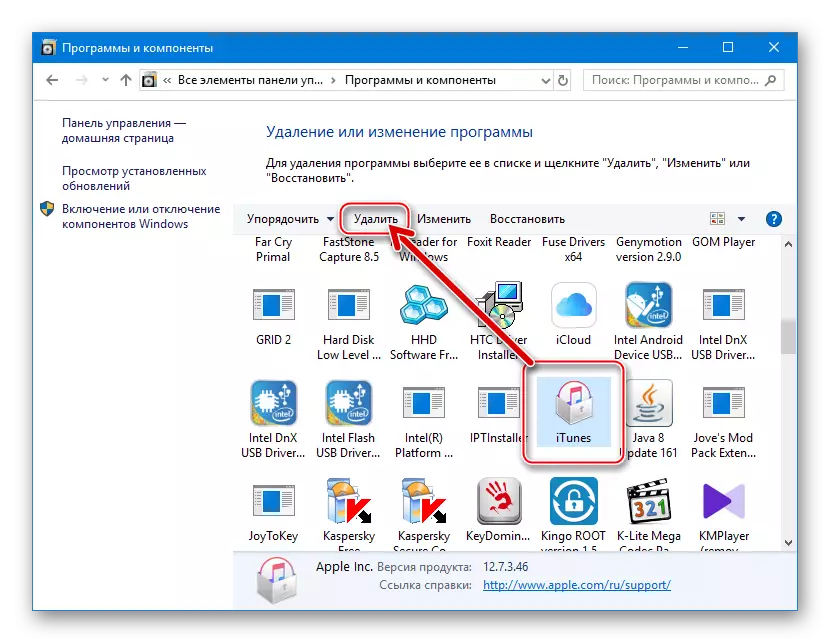
အစီအစဉ်ကိုစတင်ခြင်းပြုလုပ်သောအခါပြ problems နာများကိုရှောင်ရှားရန်နောက်ပိုင်းတွင်ဗားရှင်းဟောင်းသည် Aytyuns များကိုဖယ်ရှားပြီးနောက်လမ်းပေါ်တွင်တည်ရှိသော iTunes Catalog ကိုဖြိုဖျက်ပါ။
က c: \ users \ ian_name \ ဂီတ

- iTunes 12.6.3 ကိုသတ်မှတ်ပြီးအောက်ဖော်ပြပါဆောင်းပါးအောက်ရှိ link မှအကြံပြုချက်များကိုဖြန့်ဖြူးခြင်းနှင့်ဖြန့်ဖြူးခြင်း, Package ကို Apple site မှမသုံးပါနှင့်။
ဆက်ဖတ်ရန် - iTunes ကိုကွန်ပျူတာပေါ်တွင်မည်သို့တပ်ဆင်ရမည်နည်း

အရေးကြီး! iTyuns ကိုတပ်ဆင်စဉ်အတွင်း Viber ကို iPhone ဗားရှင်းတွင် iPhone ဗားရှင်းတွင် iPhone ဗားရှင်းတွင် Install လုပ်ရန်လိုအပ်သည့်ဗားရှင်းသည် iTunes နှင့်အခြား Apple မှအလိုအလျောက်မွမ်းမံရန်သေချာစေရန်သေချာပါစေ။
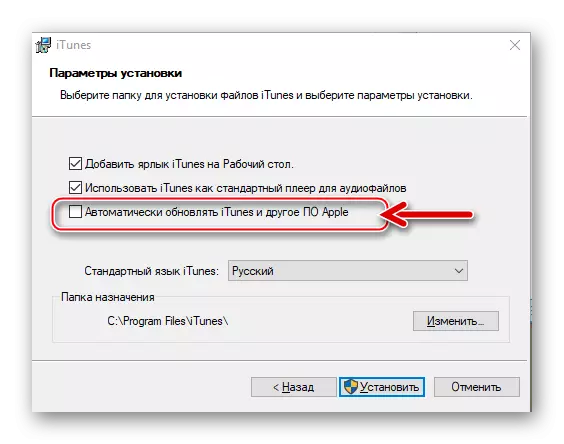
- ထည့်သွင်းမှုပြီးစီးပြီးနောက် Aytyuns 12.6.3 ကိုဖွင့်ပါ။
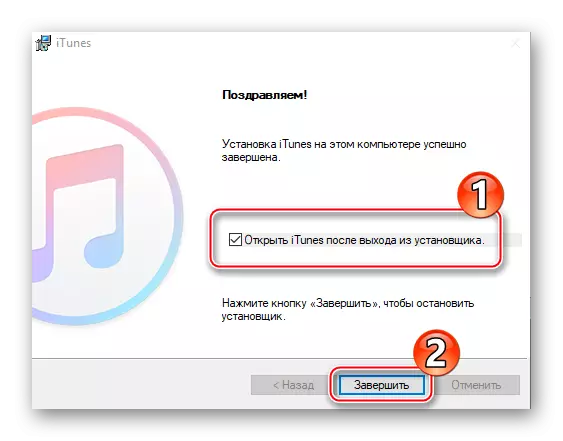
- ပရိုဂရမ်တွင်ဖော်ပြထားသောအခန်းကန့်မီနူးတွင်မောက်စ်၏စာရင်းကိုထည့်ပါ။

"Edit Menu" ကိုရွေးပါ။

ထို့နောက်စာရင်းကိုဖွင့်ထားသော "Program" ကိုဖွင့်ပြီး "finish" ကိုနှိပ်ပါ။
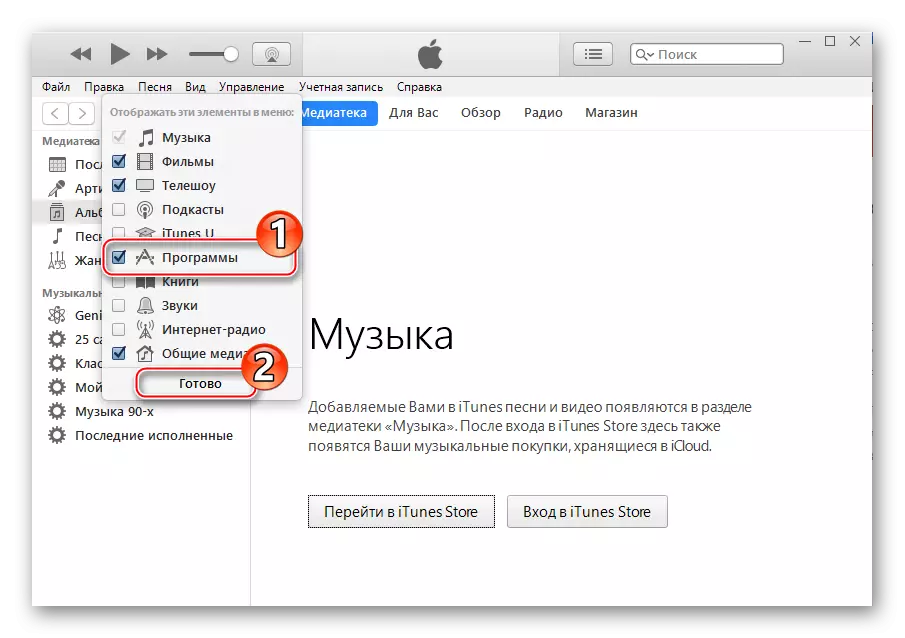
- Aytyuns တွင်ရရှိနိုင်သည့်အစိတ်အပိုင်းများစာရင်းတွင် "ပရိုဂရမ်များ" ကိုရွေးချယ်ပါ။ "ပရိုဂရမ်များအတွက်ပရိုဂရမ်များ" ကိုနှိပ်ပါ, ထို့နောက် "AppStore program" ခလုတ်ကိုနှိပ်ပါ။

- ရှာဖွေရေးအကွက်ထဲတွင် "Viber" မေးမြန်းမှုကိုရိုက်ထည့်ပါ, ထို့နောက် "Viber Media Sarl" ကိုသတ်မှတ်ပါ။ ရလဒ်များ၏ရလဒ်စာရင်းအတွက်စျေးနှုန်းများ။
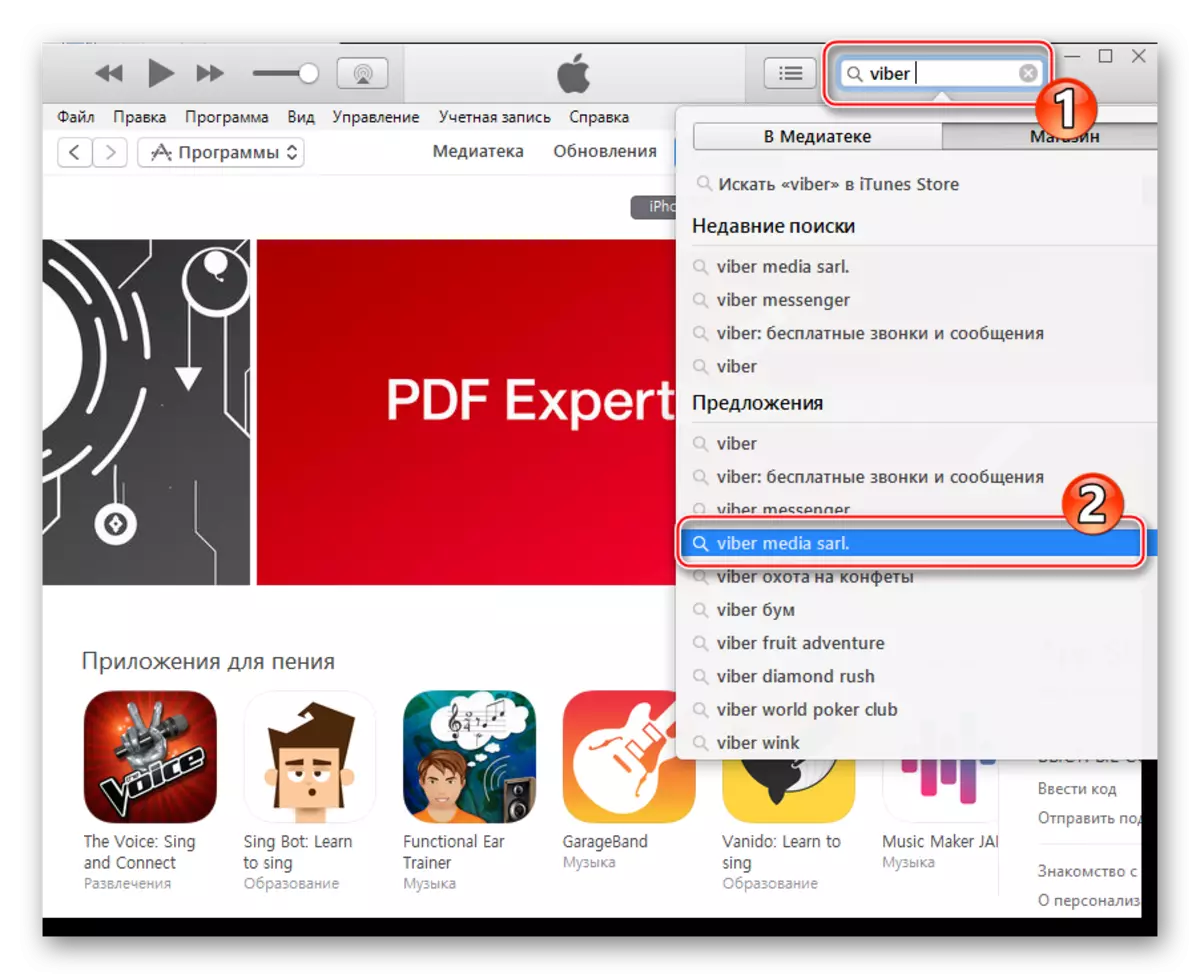
Viber Messenger Application ၏အမည်ကိုနှိပ်ပါ။

- Appstore ရှိ iPhone အတွက် Messenger အတွက် Messenger ၏ 0 န်ဆောင်မှုခံယူသူစာမျက်နှာတွင် "Download" ကိုနှိပ်ပါ။

- Aytyuns သိုလှောင်ရန်,
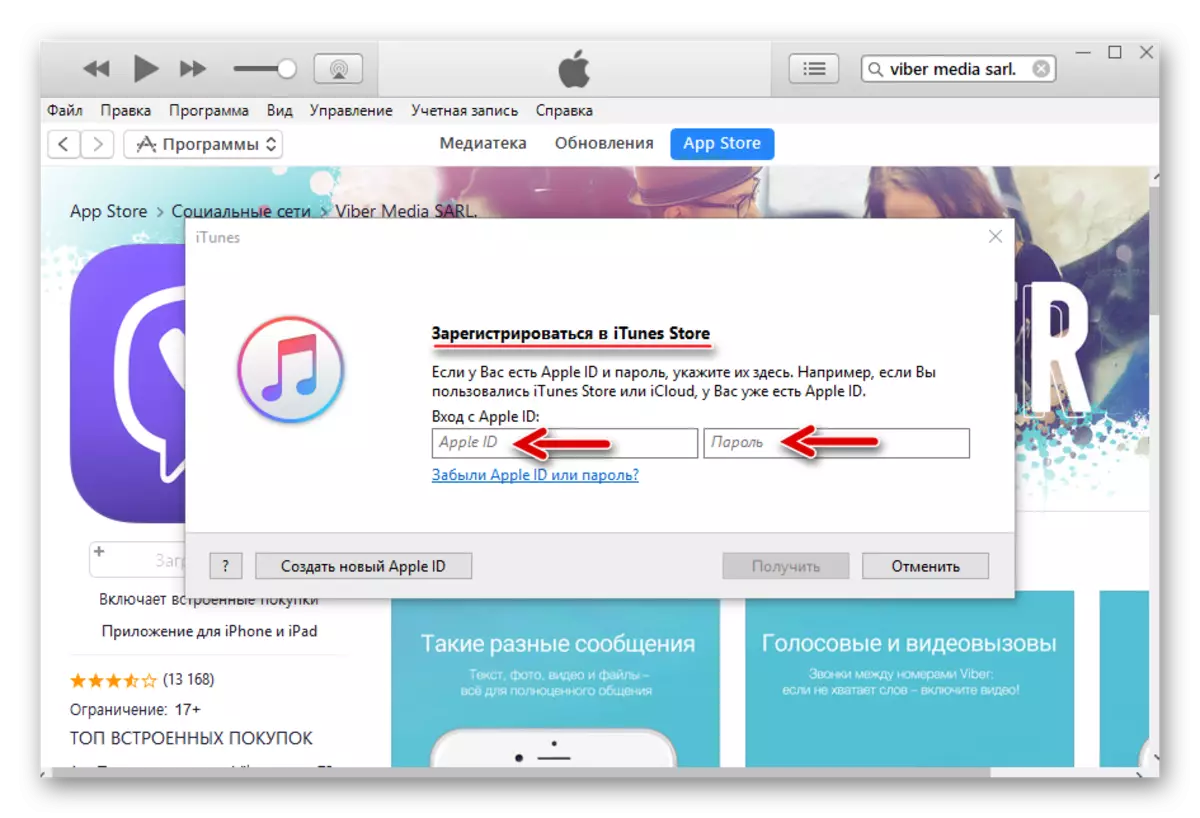
သင်၏ Appleid နှင့် Password ကိုရိုက်ထည့်ပြီးနောက်မှတ်ပုံတင် 0 င်းဒိုးတွင် "Get" ကိုနှိပ်ပါ။
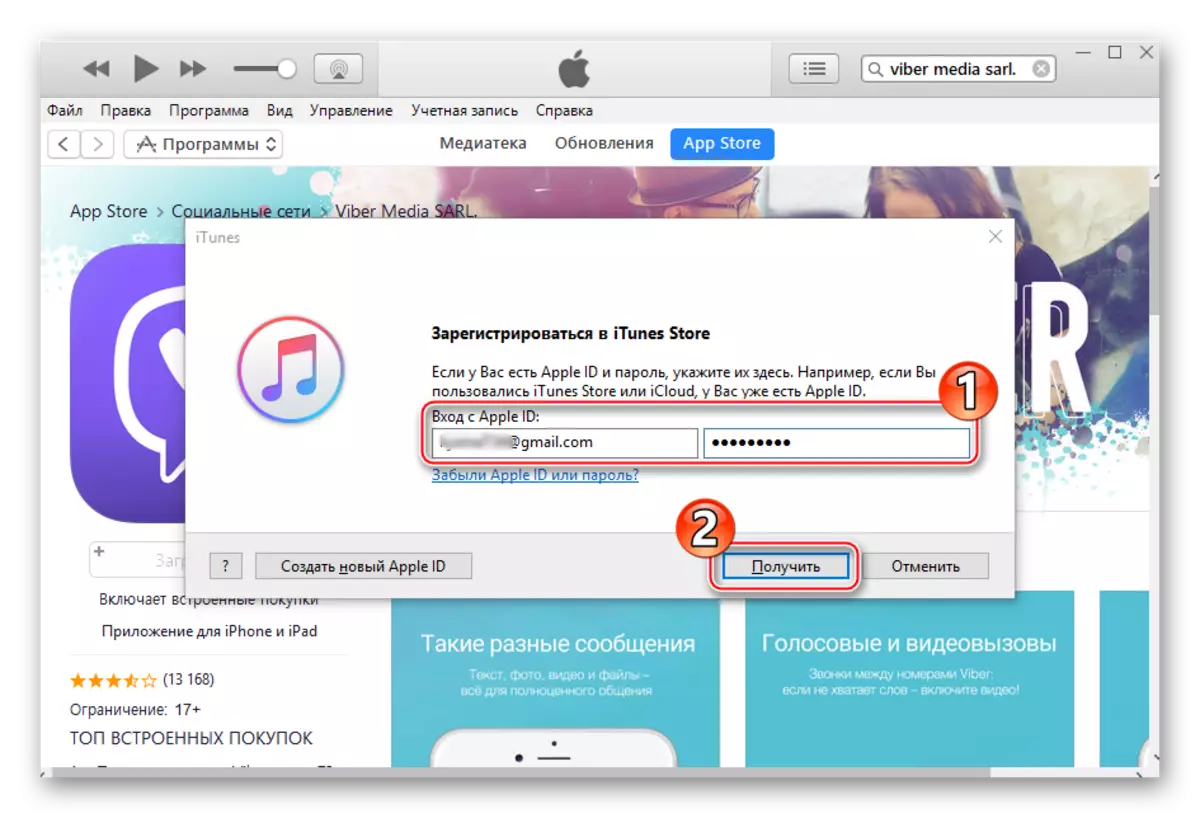
ထို့အပြင်။ ခေတ်မမီတော့သော Ayos ဗားရှင်းနှင့်အတူ devices သုံးစွဲသူများအတွက် (9.0 အောက်တွင်)
ပိုင်ရှင်များအတွက် iPhone 4 IOS 7.2 ကို အသုံးပြု. SABER ကိုတပ်ဆင်ခြင်း၏အထက်ဖော်ပြပါ 0 န်ဆောင်မှုနည်းသည်လိုချင်သော application ကိုစက်ပေါ်တွင်ရယူရန်ဖြစ်နိုင်ခြေအနည်းငယ်ထဲမှတစ်ခုဖြစ်သည်။ သို့သော်အထက်ပါအကြံပြုလိုသောထက်ကွဲပြားခြားနားစွာလုပ်ဆောင်ရန်လိုအပ်သည်။
- အပိုဒ် 1 မှအပိုဒ် 12 မှအပိုဒ် 12 မှအပိုဒ် 1 မှတစ်ဆင့် weber ကိုတပ်ဆင်ရန်အဆင့်များကိုလိုက်နာပါ။
- စမတ်ဖုန်းမှအက်ပလီကေးရှင်းစတိုးကိုရိုက်ထည့်ပြီး "update" ကိုသွားပါ။
- နောက်တစ်ခုကတော့ "စျေးဝယ်ခြင်း" ကိုရွေးချယ်ဖို့လိုတယ်။ စမတ်ဖုန်းပေါ်တွင် Aytyuns သို့မဟုတ် app ကို သုံး. iPhone တွင်တပ်ဆင်ထားသည့် application များပါ 0 င်သည့်စာရင်းများပါ 0 င်သည့်စာရင်း။
- "Viber" ကိုအသာပုတ်ပါ။ ရလဒ်ကိုအကြောင်းကြားစာတစ်ခု၏မဖြစ်နိုင်သည့်ဗားရှင်း၏ခေတ်မမီတော့သောဗားရှင်းတွင်အရေးပေါ်ဗားရှင်းကို install လုပ်ရန်မဖြစ်နိုင်ကြောင်းအကြောင်းကြားစာကိုအသိပေးလိမ့်မည်။
- သဟဇာတ weber ဗားရှင်းကိုဒေါင်းလုပ်ချခြင်းအတွက်အလိုဆန္ဒကိုအတည်ပြုပါ။ ထို့နောက် iPhone သည်အသစ်မွမ်းမံခြင်းမဟုတ်ဘဲပေါ်လာလိမ့်မည်။ သို့သော်အတော်လေးအလုပ်လုပ်သည့် 0 န်ဆောင်မှုပေးသူဖြစ်သည်။

နည်းလမ်း 2: iTOOOLS
applications များကို၎င်းတို့၏စက်ပစ္စည်းတပ်ဆင်ခြင်းလုပ်ငန်းစဉ်ကိုအပြည့်အ 0 ထိန်းချုပ်ရန်နှင့်အပြည့်အ 0 ထိန်းချုပ်လိုသော iPhone သုံးစွဲသူများသည် Apple မှထည့်သွင်းထားသည့်ကန့်သတ်ချက်များနှင့်အံဝင်ခွင်ကျဖြစ်နေသည်။ , weber ကို iPhone ဖိုင်များတွင်တပ်ဆင်ရန်အသုံးပြုနိုင်သည် * .IPA ။.
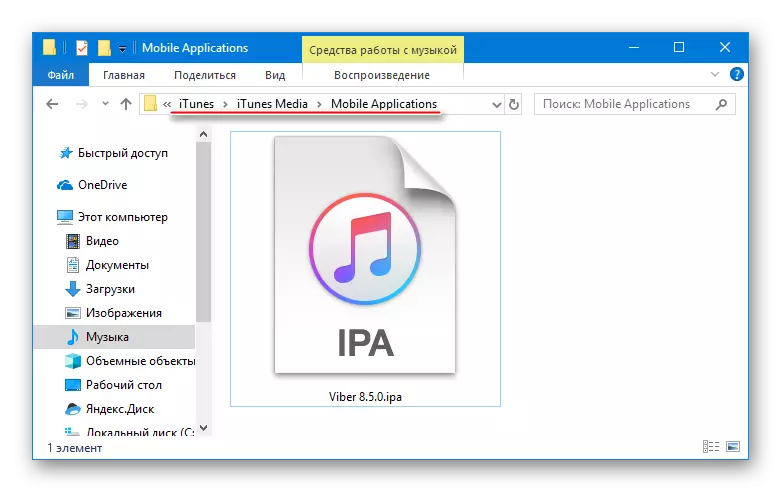
IPA ဖိုင်များကို Stater App Store တွင်သိုလှောင်ထားပြီး iTunes များကို အသုံးပြု. ဒေါင်းလုပ် လုပ်. လမ်းတစ်လျှောက်တွင်သိမ်းဆည်းထားသည်။
C: \ users \ user_name \ ဂီတ \ iTunes \ iTunes Media \ မိုဘိုင်း applications များ။
အနာဂတ်တွင် * .IPA packages များနှင့် Viber ကို Third-party developer များမှဖန်တီးထားသောကိရိယာများအတွက် iPhone တွင်တပ်ဆင်နိုင်သည်။ PC များနှင့်သက်ဆိုင်သော application များတပ်ဆင်ခြင်းအပါအ 0 င် Apple စက်ပစ္စည်းများနှင့်အတူအလုပ်လုပ်ရန်လူကြိုက်အများဆုံးအလွတ်သဘောဆော့ဖ်ဝဲတစ်ခုမှာ iTools ဖြစ်သည်။

- AITSHS ကိုသင်၏ကွန်ပျူတာထဲသို့ဒေါင်းလုတ် လုပ်. တပ်ဆင်ပါ။
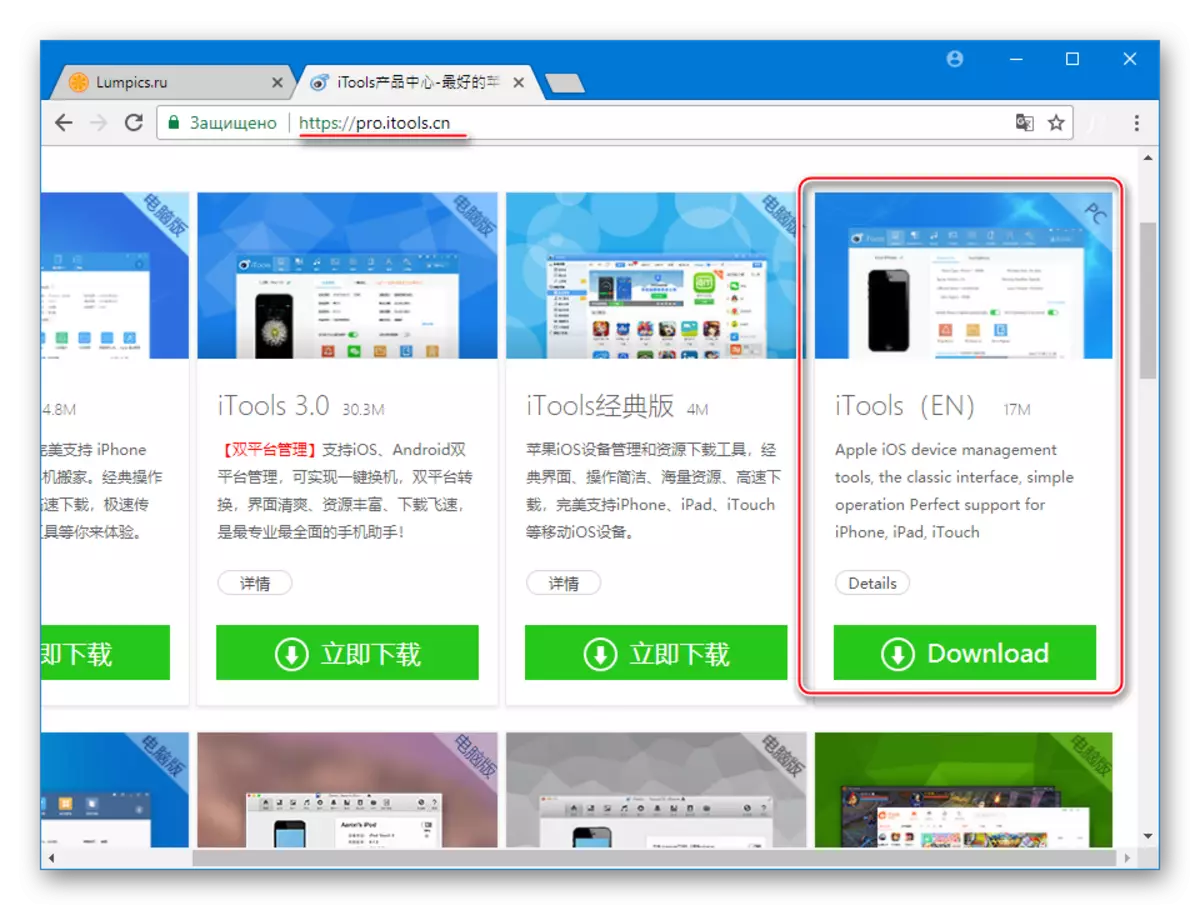
Installation ညွှန်ကြားချက်များကိုနည်းလမ်းများနှင့်၎င်း၏အားသာချက်များကိုဖော်ပြသည့်ပစ္စည်းတွင်တွေ့နိုင်သည်။
English Lesson: iTools အစီအစဉ်ကိုဘယ်လိုသုံးရမလဲ
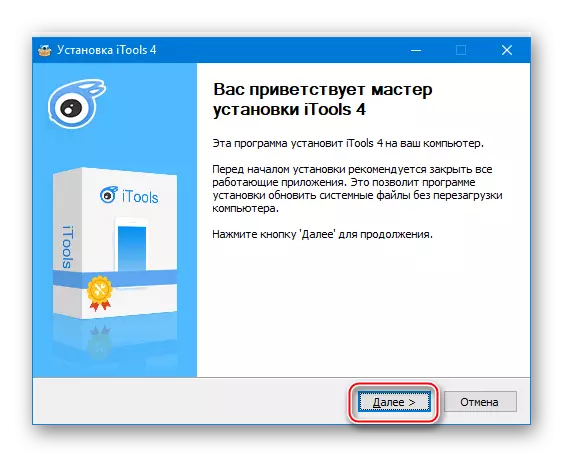
- အိုင်တီ application ကို run
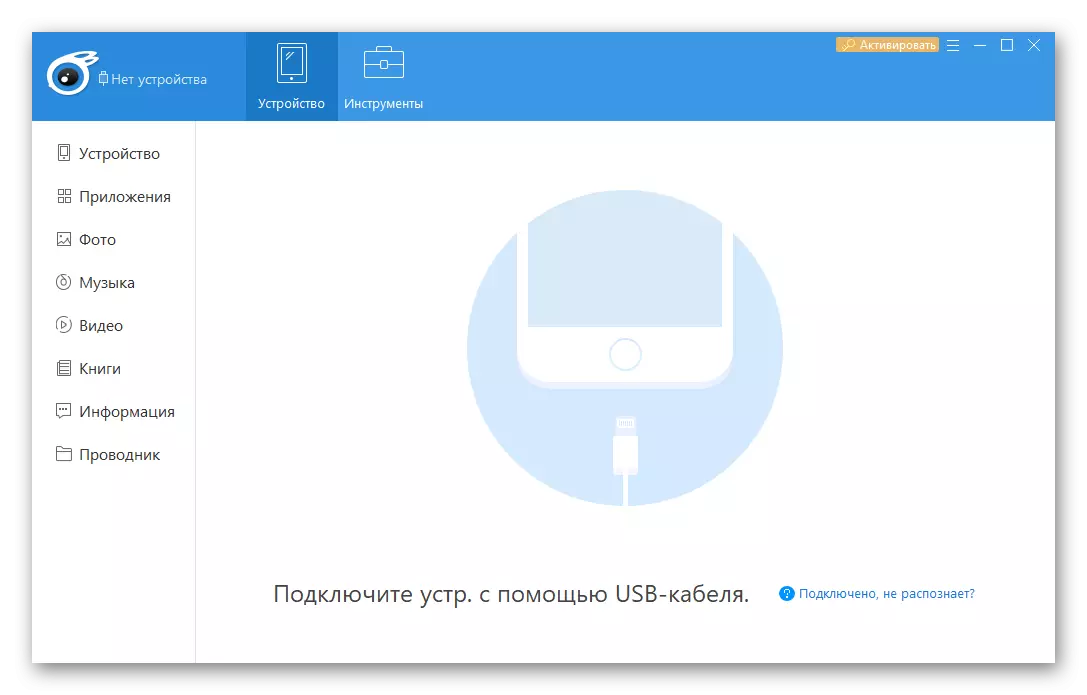
နှင့် iPhone ကိုကွန်ပျူတာ၏ USB port သို့ plug ။
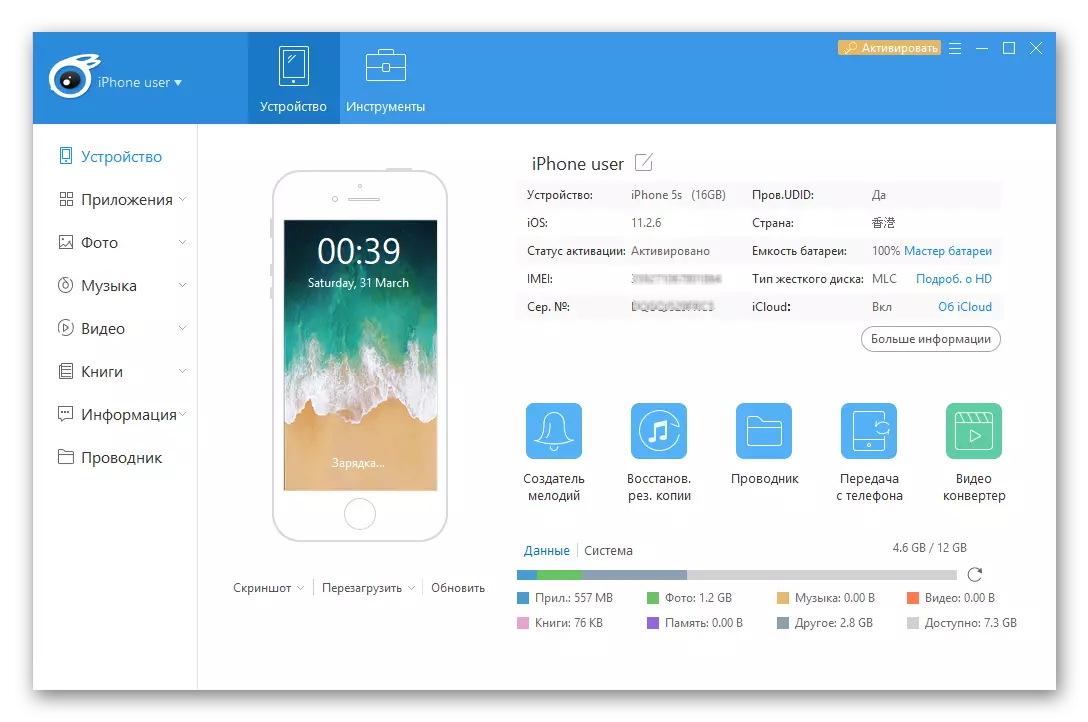
- iTools Windows ၏ဘယ်ဘက် 0 င်းဒိုးရှိမီနူးရှိမီနူးရှိအမည်ရှိအမည်ရှိ item ကိုနှိပ်ခြင်းအားဖြင့် "Applications" အပိုင်းသို့သွားပါ။
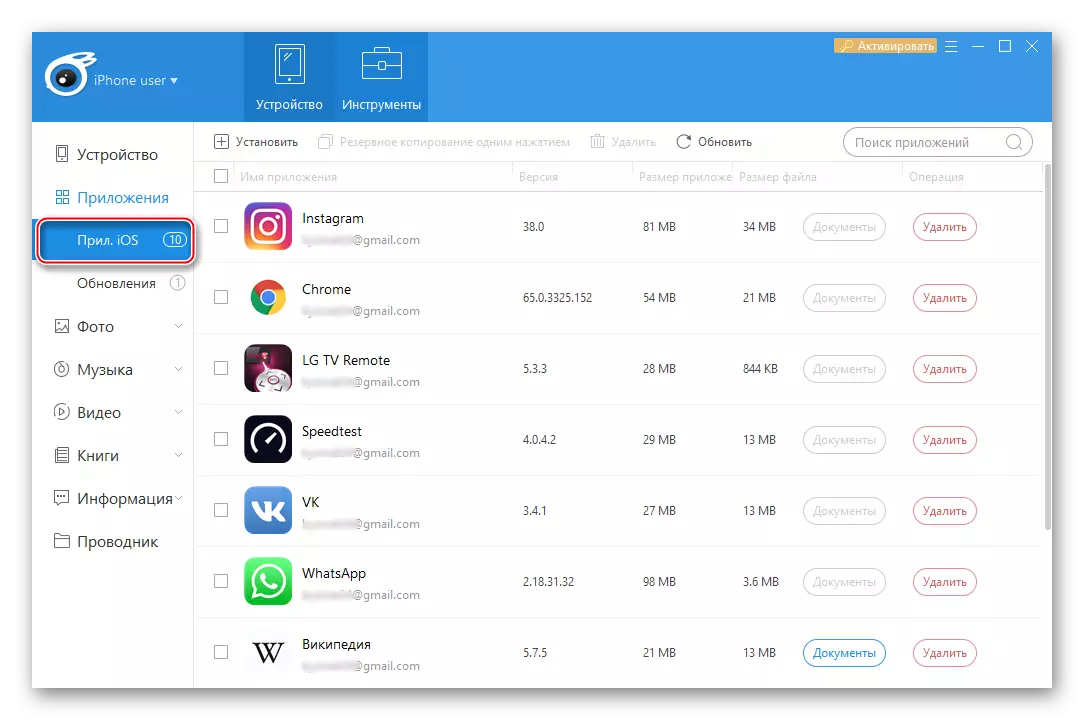
- ပြတင်းပေါက်၏ထိပ်ရှိအတိုင်ပင်ခံကမ္ပည်းစာအနီးရှိ "+" ကိုနှိပ်ခြင်းဖြင့် "Install" function ကိုခေါ်ပါ။ "Explorer" တွင် Viber ၏ IPA ဖိုင်၏တည်နေရာလမ်းကြောင်းကိုဆုံးဖြတ်ပါ, လျှောက်လွှာနှင့်အတူ package ကိုမီးမောင်းထိုးပြပါ။

- download ကိုပရိုဂရမ်သို့ဖြည့်စွက်ရန်မျှော်လင့်ပါ, iitulas မှတပ်ဆင်ထားသော software မှစက်ပစ္စည်းထဲသို့ထည့်သွင်းထားသော archive ကိုစစ်ဆေးပြီးဖြုတ်ချခြင်း။

- အချိန်အတန်ကြာပြီးနောက် Viber ကို iphone တွင်အသုံးပြုသူ 0 င်ရောက်စွက်ဖက်မှုမရှိဘဲ install လုပ်ပြီးအိုင်တီတွင်ဖော်ပြထားသော install လုပ်ထားသော applications များစာရင်းတွင်နေရာယူထားလိမ့်မည်။

- iPhone မျက်နှာပြင်ကိုသော့ဖွင့်ပါ, အခြားဆော့ဖ်ဝဲကိရိယာများအကြား Viber ပုံသင်္ကေတကိုသေချာအောင်လုပ်ပါ။ Messenger ကို run ပြီး 0 န်ဆောင်မှုမှတ်တမ်းကိုသက်ဝင်စေပါ။
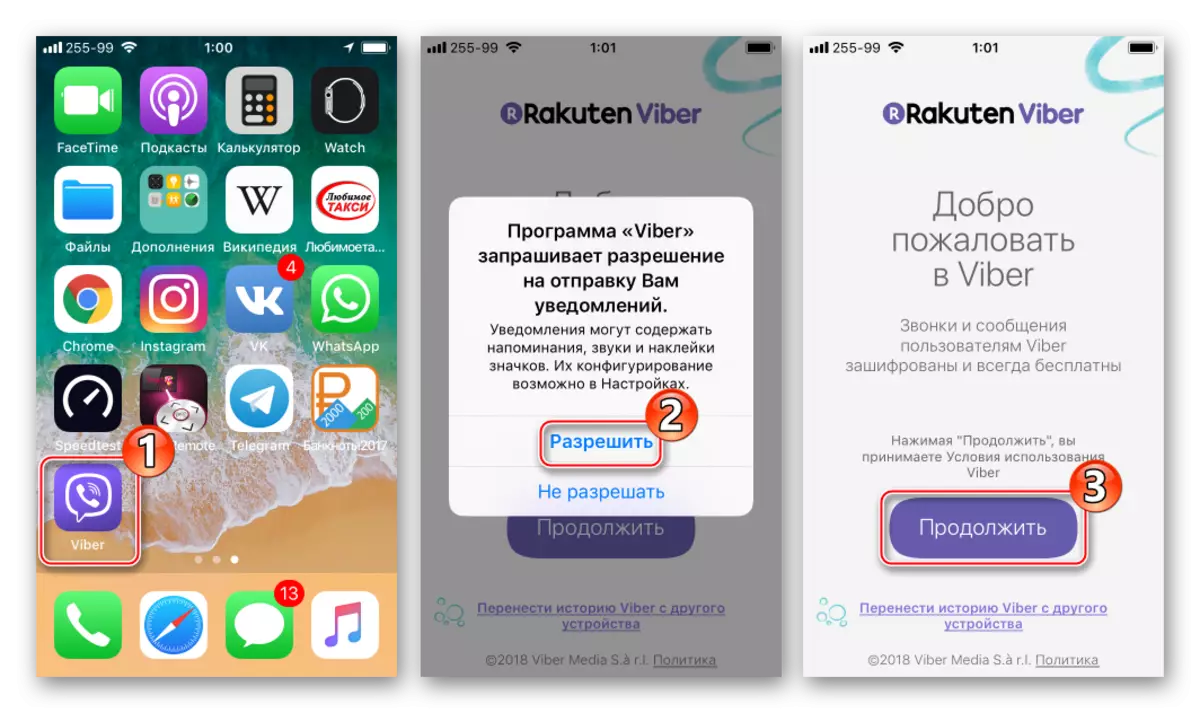
- iPhone ပေါ် Viber ကိုအသုံးပြုရန်အဆင်သင့်ဖြစ်နေပြီ။

နည်းလမ်း 3: App Store
iPhone တွင် Viber ကိုတပ်ဆင်ရန်အထက်ဖော်ပြပါနည်းလမ်းများသည်အခြေအနေတစ်မျိုးစီတွင်အလွန်ထိရောက်။ ထူးခြားသော်လည်း၎င်းတို့အားအလွယ်ကူဆုံးဟုမခေါ်နိုင်ပါ။ iOS 9.0 နှင့်ထိုထက်မြင့်စွာလည်ပတ်နေသော iPhone ၏ပိုင်ရှင်များသည် Apple မှတင်ပြသော App Store မှ Pre-install လုပ်ထားသည့် App Store မှတင်ဆောင်လာသော Weber ကိုတပ်ဆင်ခြင်း၏တရားဝင်နည်းလမ်းကို အသုံးပြု. အကောင်းဆုံးဖြေရှင်းနည်းမှာအကောင်းဆုံးဖြေရှင်းနည်းကိုအသုံးပြုလိမ့်မည်။

- iPhone screen ရှိ 0 န်ဆောင်မှုသင်္ကေတကို taping လုပ်ပါ။
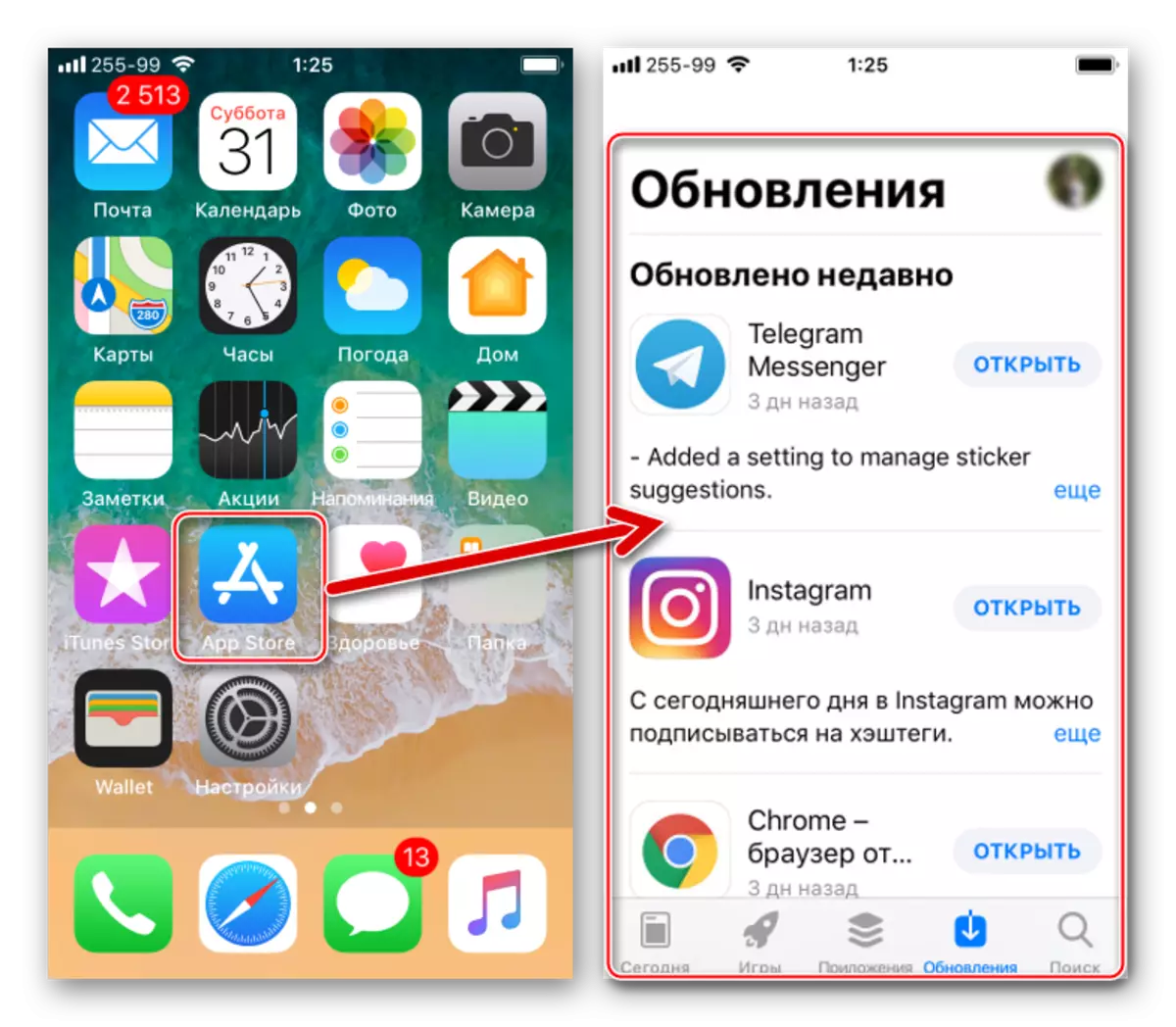
- Messenger Application ၏စာမျက်နှာကိုရှာဖွေရန် "Search" ကို "Search" ကိုနှိပ်ပါ။ output ရလဒ်၏ပထမရလဒ်နှင့်ရည်မှန်းချက်မှာ - ၎င်းကိုနှိပ်ပါ။
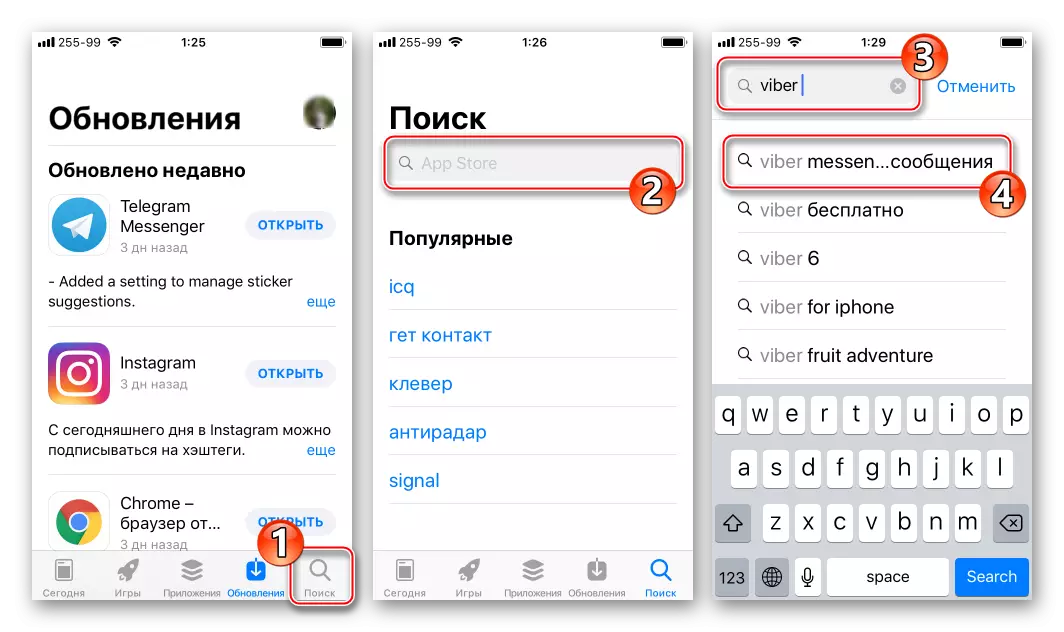
- ပိုမိုအသေးစိတ်လျှောက်လွှာသတင်းအချက်အလက်ရှိသောမျက်နှာပြင်သို့သွားရန် Viber ကိုနှိပ်ပါ။

- မိုးတိမ်ရုပ်ပုံကိုမြှားလမ်းညွှန်ဖြင့်ထိပါ။ လိုအပ်သောဖိုင်ကိုတင်ပြီးနောက် Wireer Automatic installation ကိုစတင်မည်ဖြစ်သော "Open" ခလုတ်၏အသွင်အပြင်နှင့်အတူပြီးစီးခဲ့သည်။
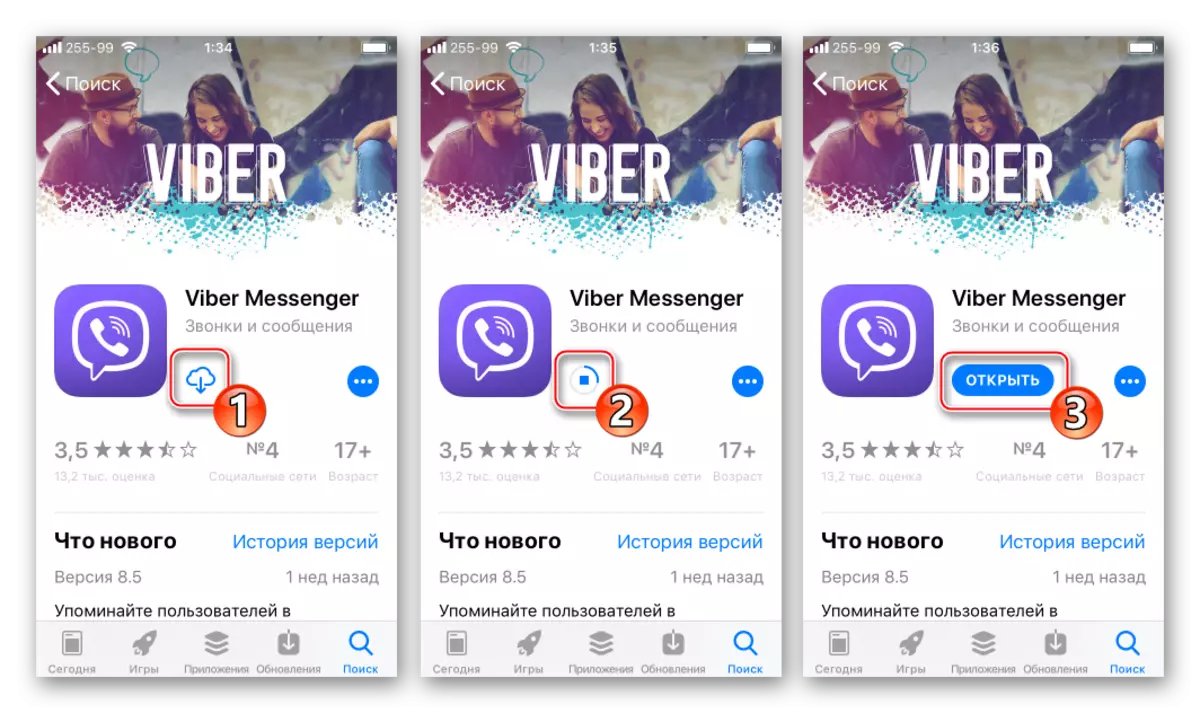
- ဒီအပေါ်မှာ iOS အတွက် Viber application ကို install လုပ်ခြင်းပြီးစီးခဲ့သည်။ application ကိုဖွင့်ပါ ID ကိုဖွင့်ပါ။
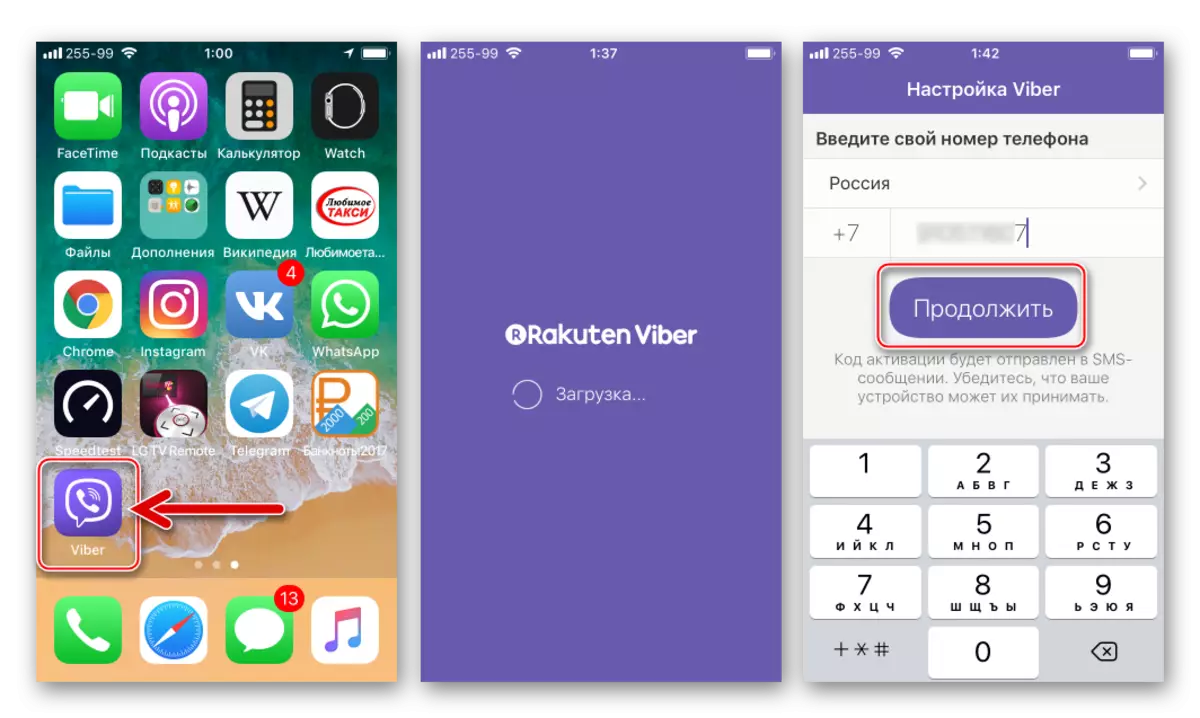
လူကြိုက်အများဆုံး 0 န်ဆောင်မှုတစ်ခုမှတဆင့်သတင်းအချက်အလက်များကိုလွှဲပြောင်းခြင်း / လက်ခံခြင်းကိုဆက်လက်ရယူနိုင်သည်။

ထို့ကြောင့်အက်ပလီကေးရှင်းစမတ်ဖုန်းများသည်သတင်းအချက်အလက် Viber ကိုမျှဝေရန်ခေတ်သစ်နှင့်ဆက်သွယ်ရေးစနစ်တွင်ပါ 0 င်သူများကိုပါ 0 င်ရန်အလွန်ရိုးရှင်း။ လွယ်ကူနိုင်သည်။ ကိစ္စရပ်အများစုတွင် iOS Messenger သုံးစွဲသူအက်ပလီကေးရှင်းကိုတပ်ဆင်ခြင်းသည်မည်သည့်အခက်အခဲများပေါ်ပေါက်လာခြင်းမရှိခဲ့ပါ, လုပ်ငန်းစဉ်သည်မိနစ်အနည်းငယ်မျှသာကြာသည်။
